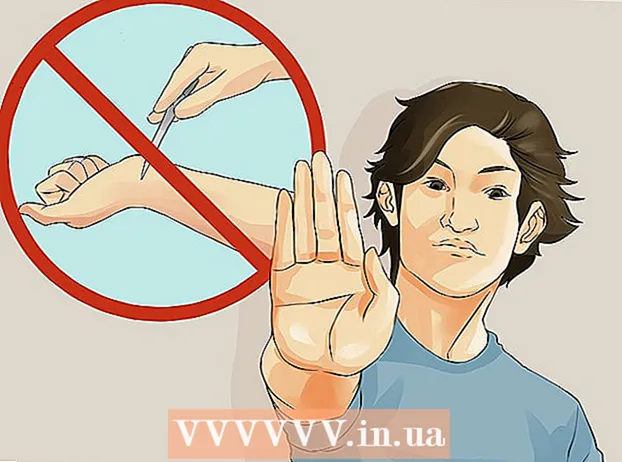लेखक:
Eugene Taylor
निर्माण की तारीख:
9 अगस्त 2021
डेट अपडेट करें:
22 जून 2024
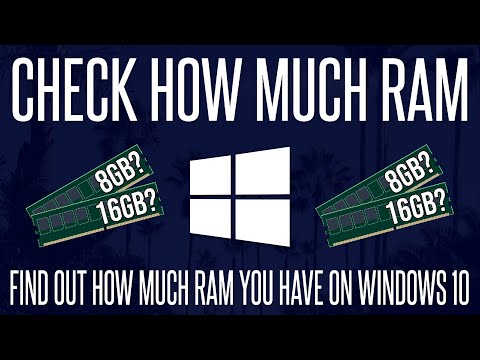
विषय
यह wikiHow आपको सिखाता है कि आपके कंप्यूटर या iPad में कितनी RAM (रैंडम एक्सेस मेमोरी) की जाँच करनी है। कंप्यूटर प्रोग्राम को सुचारू रूप से चलाने के लिए RAM आंशिक रूप से जिम्मेदार है।
कदम बढ़ाने के लिए
3 की विधि 1: विंडोज में
 स्टार्ट पर क्लिक करें
स्टार्ट पर क्लिक करें  सेटिंग्स खोलें
सेटिंग्स खोलें  पर क्लिक करें प्रणाली. यह विंडो के ऊपरी बाएं कोने में एक लैपटॉप के आकार का आइकन है।
पर क्लिक करें प्रणाली. यह विंडो के ऊपरी बाएं कोने में एक लैपटॉप के आकार का आइकन है।  टैब पर क्लिक करें जानकारी. यह टैब सिस्टम विंडो के निचले बाएं कोने में पाया जा सकता है। अब आपके कंप्यूटर के बारे में जानकारी की एक सूची खुल जाएगी।
टैब पर क्लिक करें जानकारी. यह टैब सिस्टम विंडो के निचले बाएं कोने में पाया जा सकता है। अब आपके कंप्यूटर के बारे में जानकारी की एक सूची खुल जाएगी।  देखें कि यह "इंस्टॉल की गई रैम" के आगे क्या कहता है। यह शीर्षक पृष्ठ के केंद्र में "डिवाइस विनिर्देश" अनुभाग के अंतर्गत पाया जा सकता है। "इंस्टॉल की गई रैम" के दाईं ओर संख्या इंगित करती है कि आपके कंप्यूटर पर कितनी रैम स्थापित है।
देखें कि यह "इंस्टॉल की गई रैम" के आगे क्या कहता है। यह शीर्षक पृष्ठ के केंद्र में "डिवाइस विनिर्देश" अनुभाग के अंतर्गत पाया जा सकता है। "इंस्टॉल की गई रैम" के दाईं ओर संख्या इंगित करती है कि आपके कंप्यूटर पर कितनी रैम स्थापित है।  जांचें कि आपका कंप्यूटर कितना रैम उपयोग कर रहा है. यदि आप यह देखना चाहते हैं कि आपका कंप्यूटर रैम का उपयोग कैसे कर रहा है या किसी भी समय कितनी रैम का उपयोग किया जा रहा है, तो आप टास्क मैनेजर प्रोग्राम का उपयोग कर सकते हैं।
जांचें कि आपका कंप्यूटर कितना रैम उपयोग कर रहा है. यदि आप यह देखना चाहते हैं कि आपका कंप्यूटर रैम का उपयोग कैसे कर रहा है या किसी भी समय कितनी रैम का उपयोग किया जा रहा है, तो आप टास्क मैनेजर प्रोग्राम का उपयोग कर सकते हैं। - प्रोग्राम चलाते समय ऐसा करने से आपको यह अंदाजा हो जाएगा कि प्रोग्राम को सुचारू रूप से चलाने के लिए कितना रैम चाहिए।
 Apple मेनू खोलें
Apple मेनू खोलें 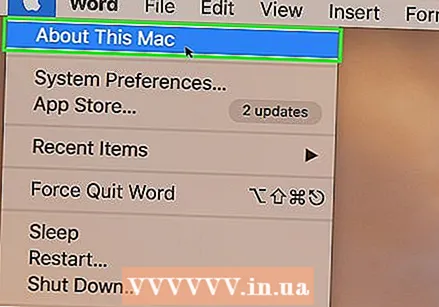 पर क्लिक करें इस बारे में मैक. यह ड्रॉपडाउन मेनू में है। अब इस मैक विंडो के बारे में खुल जाएगा।
पर क्लिक करें इस बारे में मैक. यह ड्रॉपडाउन मेनू में है। अब इस मैक विंडो के बारे में खुल जाएगा।  टैब पर क्लिक करें अवलोकन. यह टैब अबाउट दिस मैक विंडो के ऊपरी बाएं कोने में पाया जा सकता है।
टैब पर क्लिक करें अवलोकन. यह टैब अबाउट दिस मैक विंडो के ऊपरी बाएं कोने में पाया जा सकता है। - सारणी अवलोकन जब आप इस मैक के बारे में क्लिक करते हैं तो आमतौर पर डिफ़ॉल्ट रूप से खुलता है।
 देखें कि "मेमोरी" के पीछे क्या है। "मेमोरी" हेडिंग के दाईं ओर की संख्या इंगित करती है कि आपके कंप्यूटर पर कितनी रैम स्थापित है, और आप किस तरह की रैम का उपयोग कर रहे हैं।
देखें कि "मेमोरी" के पीछे क्या है। "मेमोरी" हेडिंग के दाईं ओर की संख्या इंगित करती है कि आपके कंप्यूटर पर कितनी रैम स्थापित है, और आप किस तरह की रैम का उपयोग कर रहे हैं।  देखें कि आपका मैक कितना रैम उपयोग कर रहा है. यदि आप यह देखना चाहते हैं कि किसी भी समय आपका मैक रैम का उपयोग कैसे कर रहा है या कितनी रैम का उपयोग किया जा रहा है, तो आप गतिविधि मॉनिटर प्रोग्राम का उपयोग कर सकते हैं।
देखें कि आपका मैक कितना रैम उपयोग कर रहा है. यदि आप यह देखना चाहते हैं कि किसी भी समय आपका मैक रैम का उपयोग कैसे कर रहा है या कितनी रैम का उपयोग किया जा रहा है, तो आप गतिविधि मॉनिटर प्रोग्राम का उपयोग कर सकते हैं। - प्रोग्राम चलाते समय ऐसा करने से आपको यह अंदाजा हो जाएगा कि प्रोग्राम को सुचारू रूप से चलाने के लिए कितना रैम चाहिए।
3 की विधि 3: एक iPad पर
 ऐप स्टोर खोलें
ऐप स्टोर खोलें  स्मार्ट मेमोरी लाइट ऐप खोजें। स्क्रीन के ऊपरी दाएं कोने पर खोज बार टैप करें, फिर टाइप करें स्मार्ट मेमोरी लाइट। उसके बाद, टेक्स्ट के साथ नीले बटन पर टैप करें खोज कीबोर्ड के निचले दाएं कोने में।
स्मार्ट मेमोरी लाइट ऐप खोजें। स्क्रीन के ऊपरी दाएं कोने पर खोज बार टैप करें, फिर टाइप करें स्मार्ट मेमोरी लाइट। उसके बाद, टेक्स्ट के साथ नीले बटन पर टैप करें खोज कीबोर्ड के निचले दाएं कोने में। - यदि आप खोज बार नहीं देखते हैं, तो पहले सुनिश्चित करें कि स्क्रीन के निचले बाएँ कोने में टैप करके आपके सामने सही टैब है विशेष रुप से प्रदर्शित.
 स्मार्ट मेमोरी लाइट नाम के लिए देखो। आपको खोज परिणाम पृष्ठ के शीर्ष पर कहीं नाम देखना चाहिए।
स्मार्ट मेमोरी लाइट नाम के लिए देखो। आपको खोज परिणाम पृष्ठ के शीर्ष पर कहीं नाम देखना चाहिए।  खटखटाना डाउनलोड. यह स्मार्ट मेमोरी लाइट ऐप के दाईं ओर पाया जा सकता है।
खटखटाना डाउनलोड. यह स्मार्ट मेमोरी लाइट ऐप के दाईं ओर पाया जा सकता है। 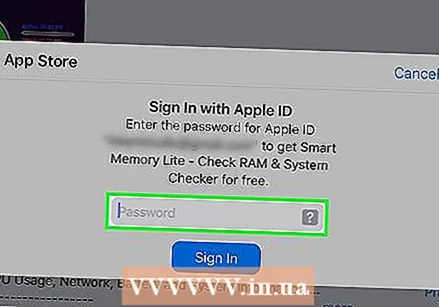 संकेत मिलने पर अपनी टच आईडी डालें। अपने आईपैड पर ऐप डाउनलोड करने के लिए आप अपनी टच आईडी के लिए जिस उंगली का उपयोग करते हैं, उसे स्कैन करें।
संकेत मिलने पर अपनी टच आईडी डालें। अपने आईपैड पर ऐप डाउनलोड करने के लिए आप अपनी टच आईडी के लिए जिस उंगली का उपयोग करते हैं, उसे स्कैन करें। - यदि आप टच आईडी के बिना iPad का उपयोग कर रहे हैं, तो टैप करें स्थापित करने के लिए स्क्रीन के नीचे और संकेत दिए जाने पर अपनी ऐप्पल आईडी और पासवर्ड दर्ज करें।
 स्मार्ट मेमोरी लाइट ऐप खोलें। खटखटाना खुला हुआ ऐप स्टोर में जब ऐप ने स्मार्ट मेमोरी लाइट ऐप आइकन को डाउनलोड या टैप करना समाप्त कर दिया है, जो कंप्यूटर चिप की तरह आकार का है।
स्मार्ट मेमोरी लाइट ऐप खोलें। खटखटाना खुला हुआ ऐप स्टोर में जब ऐप ने स्मार्ट मेमोरी लाइट ऐप आइकन को डाउनलोड या टैप करना समाप्त कर दिया है, जो कंप्यूटर चिप की तरह आकार का है।  अपने iPad की रैम की जाँच करें। स्क्रीन के निचले दाएं कोने में आपको एक संख्या दिखाई देगी जिसमें एक संख्या होगी। यह इंगित करता है कि आपके iPad पर कुल में कितनी RAM स्थापित है।
अपने iPad की रैम की जाँच करें। स्क्रीन के निचले दाएं कोने में आपको एक संख्या दिखाई देगी जिसमें एक संख्या होगी। यह इंगित करता है कि आपके iPad पर कुल में कितनी RAM स्थापित है। - अधिकांश कंप्यूटरों के विपरीत, आप एक iPad पर अतिरिक्त रैम स्थापित नहीं कर सकते।
 जांचें कि आपका आईपैड कितना रैम का उपयोग कर रहा है। स्क्रीन के निचले भाग के पास की नीली, लाल, हरी और ग्रे पट्टी से पता चलता है कि रैम का कितना उपयोग किया जा रहा है, स्थायी रूप से कितनी रैम का उपयोग किया जाता है, कितनी रैम मुफ्त है और कितनी रैम सिस्टम का उपयोग कर रही है।
जांचें कि आपका आईपैड कितना रैम का उपयोग कर रहा है। स्क्रीन के निचले भाग के पास की नीली, लाल, हरी और ग्रे पट्टी से पता चलता है कि रैम का कितना उपयोग किया जा रहा है, स्थायी रूप से कितनी रैम का उपयोग किया जाता है, कितनी रैम मुफ्त है और कितनी रैम सिस्टम का उपयोग कर रही है। - स्क्रीन के दाईं ओर, आप अपने iPad के RAM उपयोग का प्रतिशत देख सकते हैं।
टिप्स
- स्मार्ट मेमोरी लाइट ऐप आईपैड और आईफ़ोन के लिए उपलब्ध है।
- RAM, जिसे "वर्किंग मेमोरी" भी कहा जाता है, आपकी हार्ड ड्राइव की मेमोरी के समान नहीं है। हार्ड डिस्क डेटा के स्थायी भंडारण के लिए है।
- आप यह भी जांच सकते हैं कि आपके कंप्यूटर की हार्ड ड्राइव पर कितनी जगह बची है।
चेतावनी
- ऑपरेटिंग सिस्टम के 32-बिट संस्करण अधिकतम 4 जीबी रैम का उपयोग कर सकते हैं। इसलिए अधिक RAM स्थापित करना पैसे की बर्बादी है।